

대나무 잎이라고 적혀 있지만 대나무 잎은 괜찮다고 생각합니다.

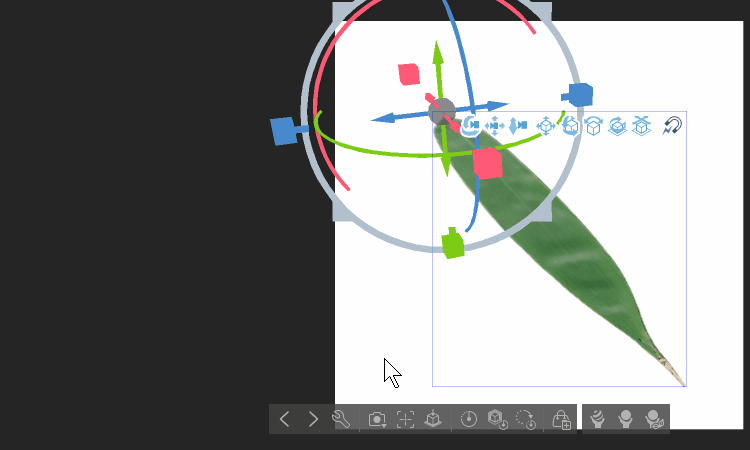
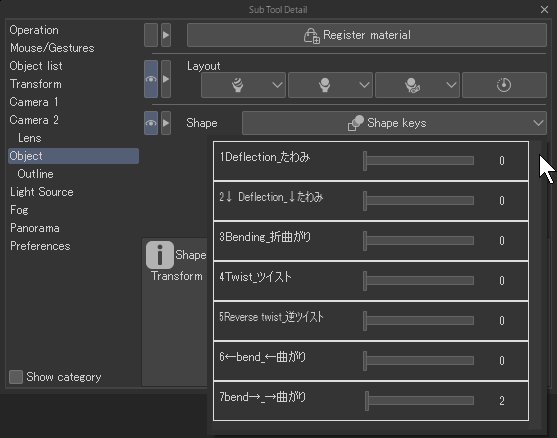
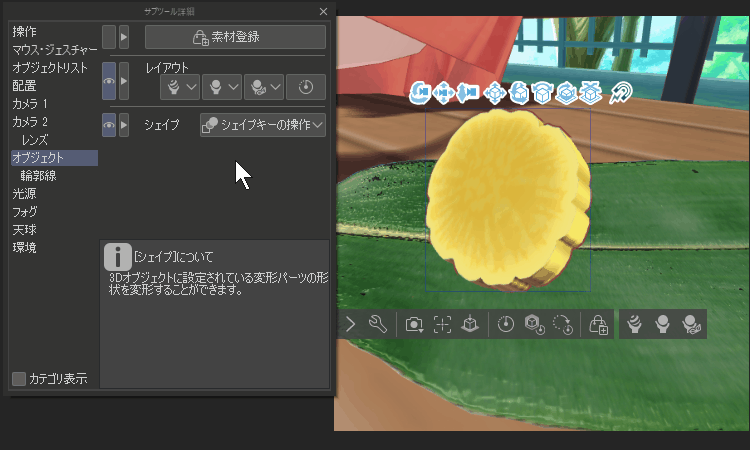
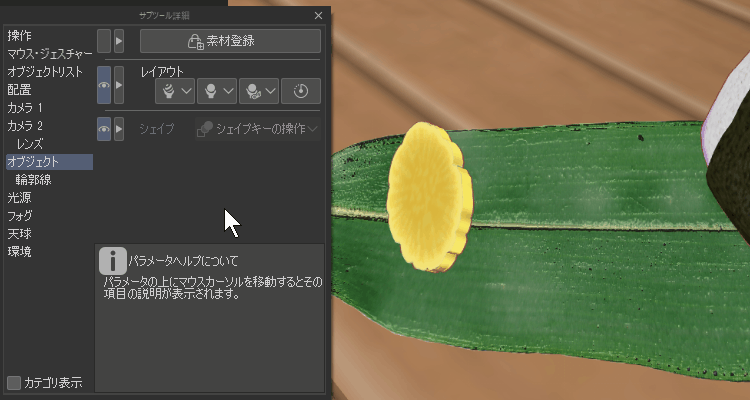
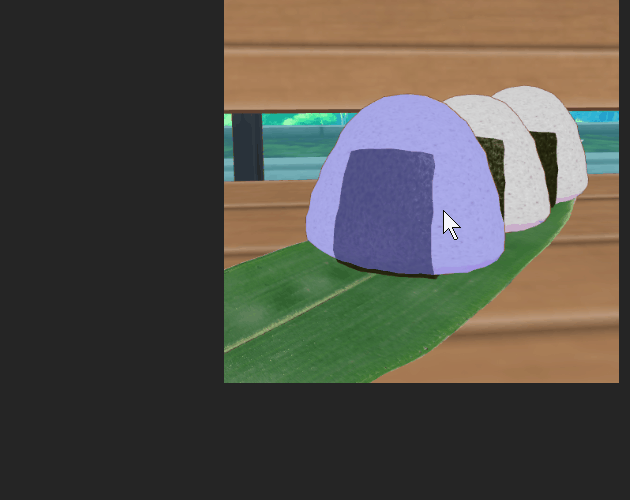
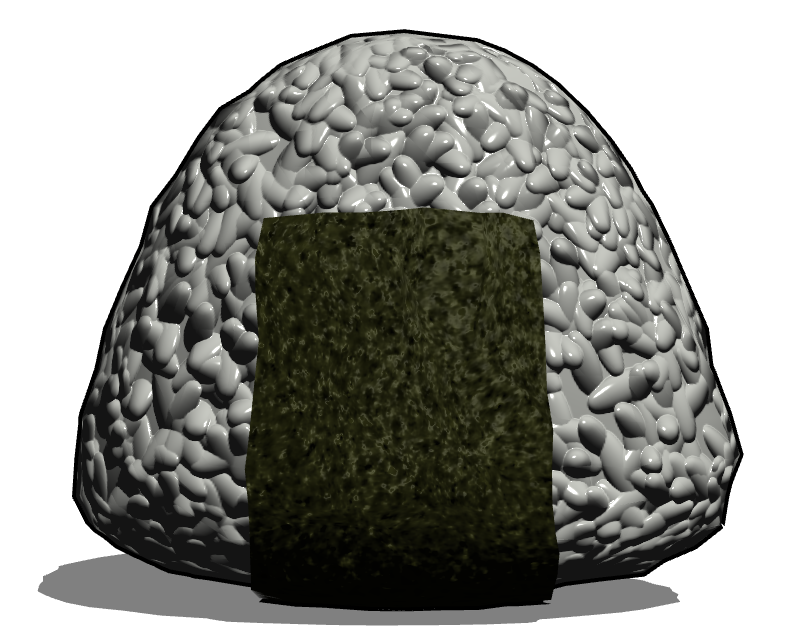
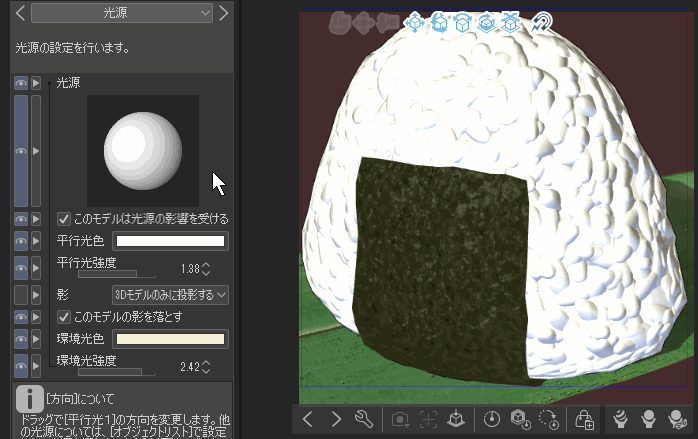
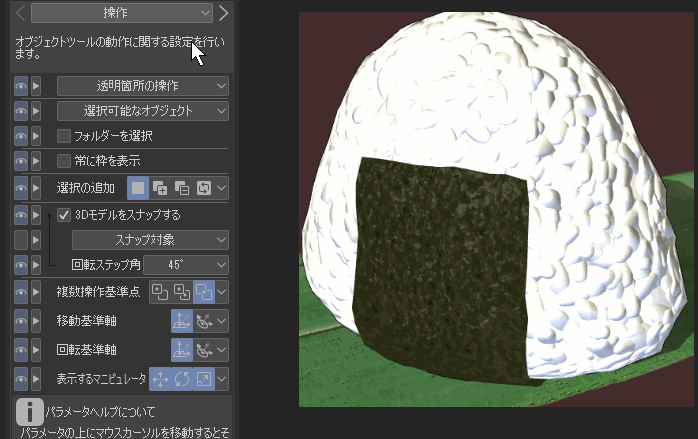
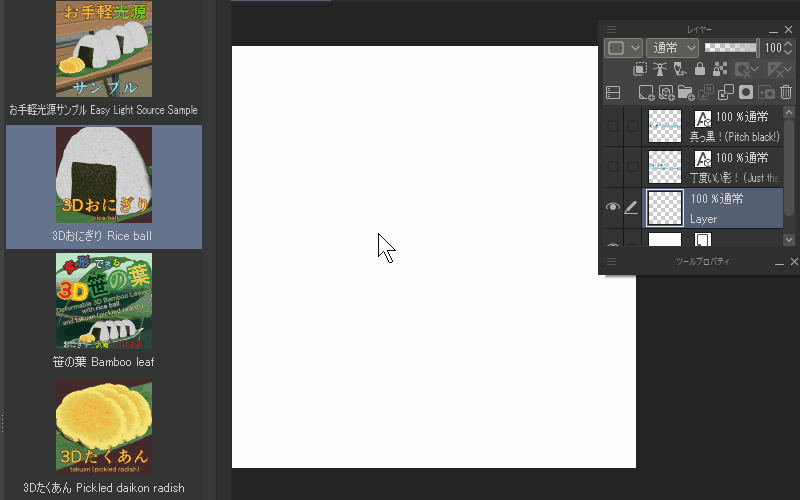

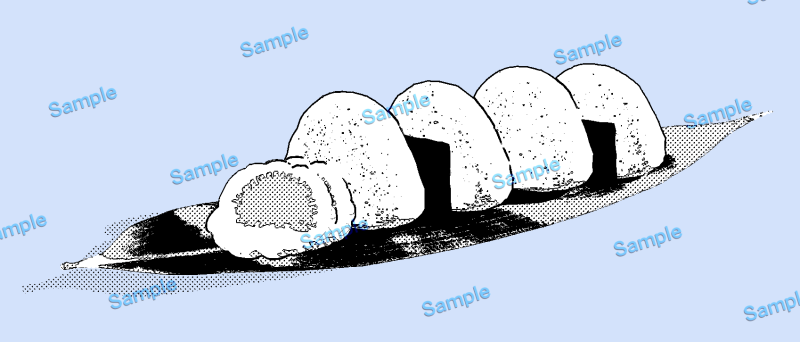

두께가 없는 3D 오브젝트 대나무 잎으로, 모양 키에 의해 약간 변형됩니다.
대나무 잎 질감은 실제 대나무 잎을 스캔한 것입니다.
대나무 잎만으로는 부족하다고 생각했기 때문에 3D Object takuan(약간 변형 가능)과 주먹밥(김 김을 숨길 수 있음)도 포함했습니다.
[1]CLIP STUDIO PAINT의 지원 버전
대나무 잎과 타쿠안은 모양 키를 사용합니다.
모양 키는 Ver.3.0 이상의 기능입니다.
・대나무 잎, 타쿠안, 오니기리는 텍스처에 노멀 맵을 사용합니다.
노멀 맵은 Ver.2.3 이상의 기능입니다.
자세한 지침 및 사용 방법은 공식 팁을 확인하십시오.
https://tips.clip-studio.com/ja-jp/articles/5814#b6739e06
이것이 노멀 맵의 모습입니다.
https://tips.clip-studio.com/ja-jp/articles/5812#508ca0e4
[2] 콘텐츠 속의 콘텐츠
・2-1 대나무 잎

두께가 없는 판 다각형이기 때문에 앞면과 뒷면과 같은 질감을 가지고 있습니다.
플레이트 다각형의 투명한 질감 부분은 이러한 구성의 경우 더러워지기 쉽기 때문에 투명 메쉬는 가능한 한 제거하고 만들었습니다.
그래서 그것은 판 다각형이지만 메쉬가 조금 더 큽니다.
캔버스에 놓으면 기본 모양은 평평합니다.
아래 gif 동영상은 개체 도구>보조 도구 세부 정보>개체> 모양 키의 작동을 보여줍니다.
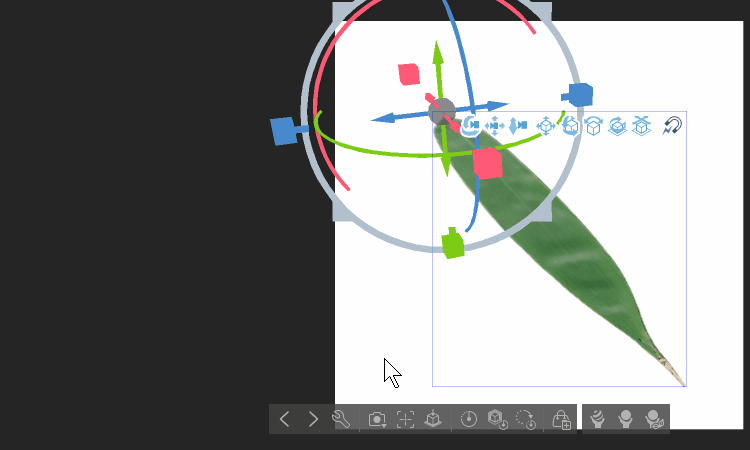
1~7개의 모양 키가 있으므로 변형을 결합할 수도 있습니다.
경로 조작기로 대나무 잎의 너비, 크기, 각도를 자유롭게 변경할 수 있습니다.
기본적으로 개체를 원하는 크기로 변경하십시오.
※루트 매니퓰레이터란?
https://tips.clip-studio.com/ja-jp/articles/5814#8984cd31
https://tips.clip-studio.com/en-us/articles/5814#06961276
↓영어 개체 도구 보조 도구 세부 정보 및 모양 키 위치
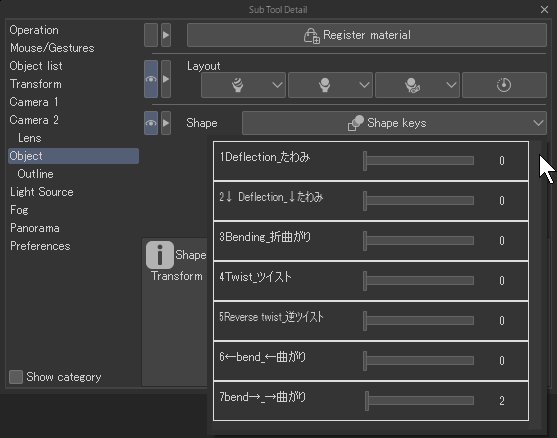
・2-2 3D 타쿠안 절임 무
보너스로 넣은 노란 절임 무입니다.
질감은 내가 그립니다.
대나무 잎에 부담없이 사용하십시오.
대나무 잎에 사용해야하기 때문에 모양 키로 약간 변형 될 수 있습니다.
아이템이 많기 때문에, 형상 키를 조작하여 어떤 변형인지 확인해 주세요.
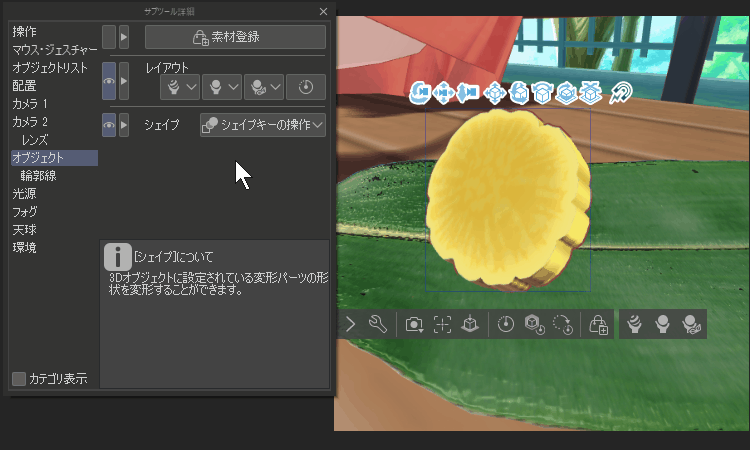
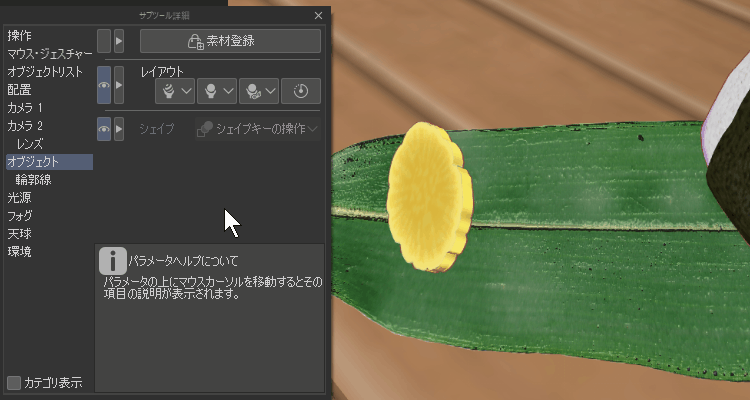
・2-3-1 3D 주먹밥
엑스트라로 포함 된 일본식 주먹밥입니다.
한 번에 한 알씩 표면에 요철을 넣으려고하면 CLIP STUDIO PAINT에서 매우 무겁기 때문에 평평한 표면에 펼쳐진 것을 하나씩 렌더링하여 만든 질감으로 속임수를 썼습니다. 김은 절차에 의해 만들어진 질감입니다.
김은 개체 목록에서 표시하거나 숨길 수 있습니다.
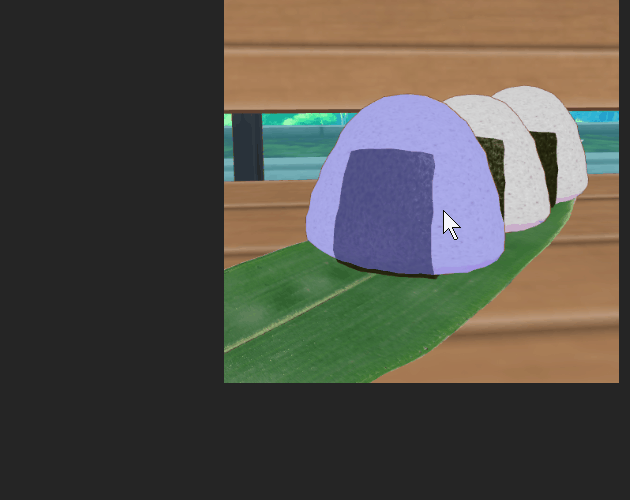
2-3-2 3D 주먹밥 2 (2024 년 9 월 22 일 추가)
직접 만들어 붙인 주먹밥을 입체적인 노멀 텍스처로 붙였습니다.
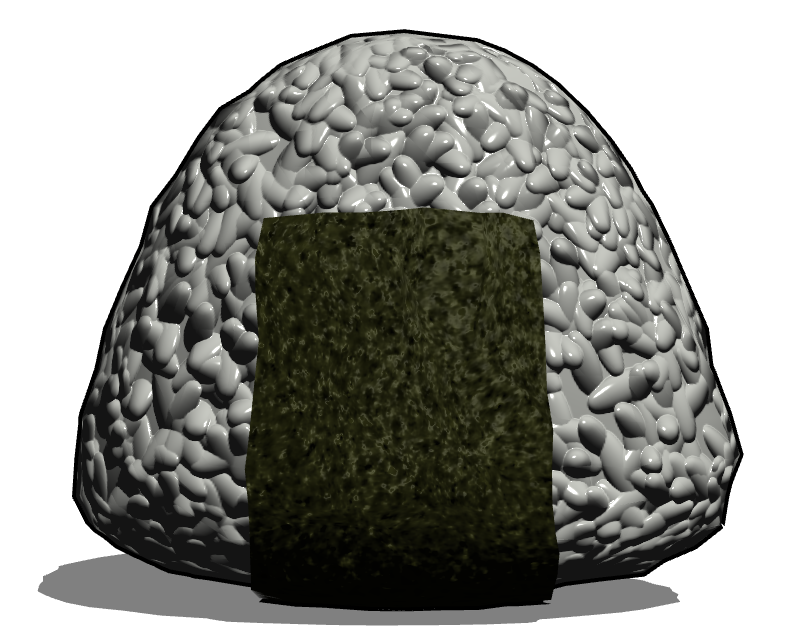
캔버스에 떨어뜨리면 쌀이 조금 어둡게 설정됩니다.
기본 밥이 어둡다고 생각되면 주변광을 사용할 수 있으므로 슬라이드 바에서 조정해 보세요.
아래 비디오는 광원의 움직임을 보여줍니다. 쌀알이 입체적으로 보인다고 생각합니다.
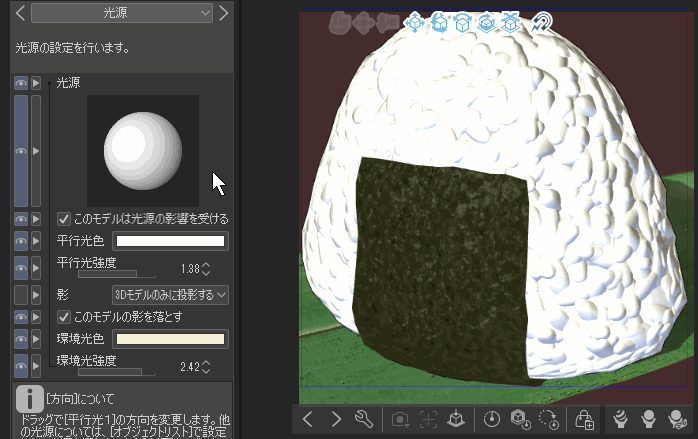
아래 비디오는 주변광, 평행 조명 1 및 평행 조명 2를 작동하는 예입니다.
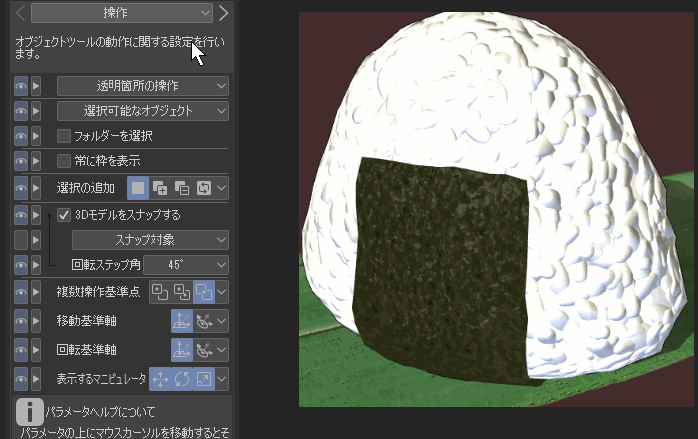
・2-4 간단 광원 샘플
흔히 그렇듯이 3D 소재를 캔버스에 떨어뜨리면 광원과 관계없는 쪽이 검게 변해 보기 나빠 버립니다.
나는 그것을 피하기 위해 특별한 광원 샘플을 첨부하려고했다.
광원에는 세 가지 유형이 있습니다: 1개의 평행 조명, 2개의 평행 조명 및 개체 목록에는 주변 조명이 있습니다.
이것은 광원이 조정된 재료입니다.
3D 소재를 설정할 때 주변광을 설정하지 않으면 주변광을 반사하지 않는 3D 소재가 됩니다 CLIP STUDIO PAINT.
이러한 소재의 경우 광원을 잘 적용할 수 없다고 생각합니다.
* 3D 소재를 제공하시는 분은 가능한 한 소재에 주변광을 설정하는 것이 좋습니다. 이렇게 하면 나중에 CLIP STUDIO PAINT에서 변경할 수 있습니다.
이 소재는 CLIP STUDIO PAINT에서 설정 한 3D 오브젝트이므로 주변광이 자동으로 반사되도록 설정되어 있습니다.
사용 방법은 아래 GIF 동영상을 확인해주세요.
먼저 광원을 캔버스에 놓은 다음 3D 개체를 동일한 3D 레이어에 놓으면 해당 공간의 재료에 광원이 적용됩니다.
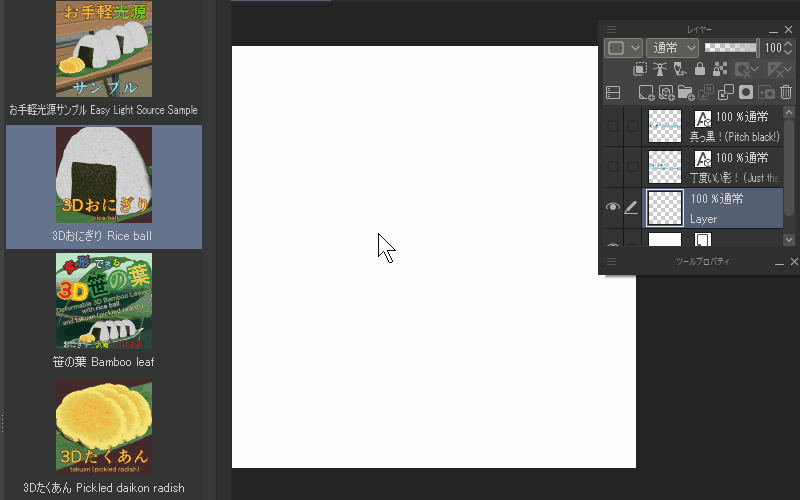
[3] 활용 사례

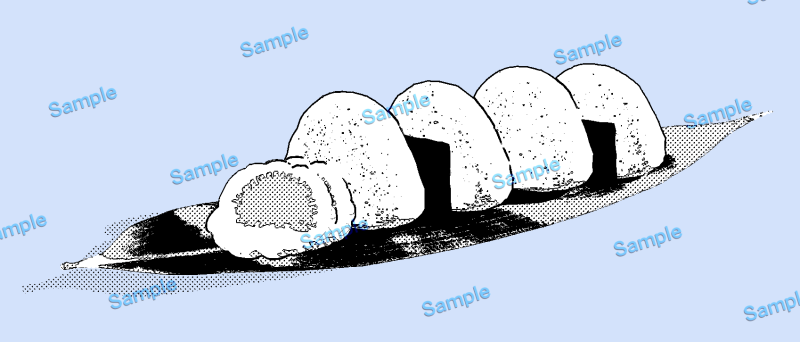

笹の葉と書いてありますが竹の葉でもいいと思います。

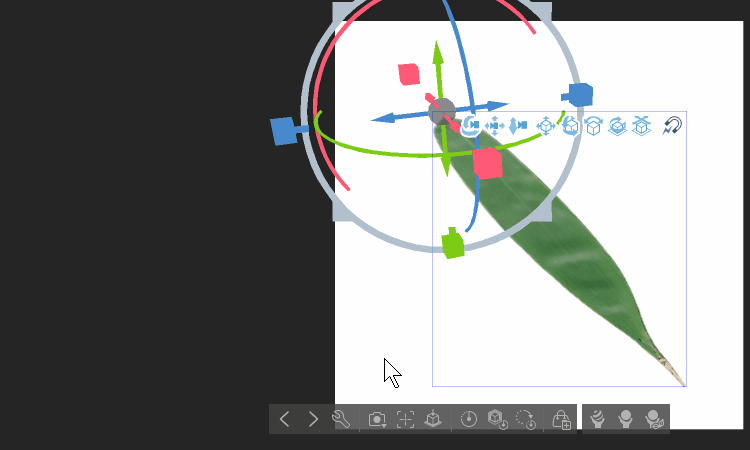
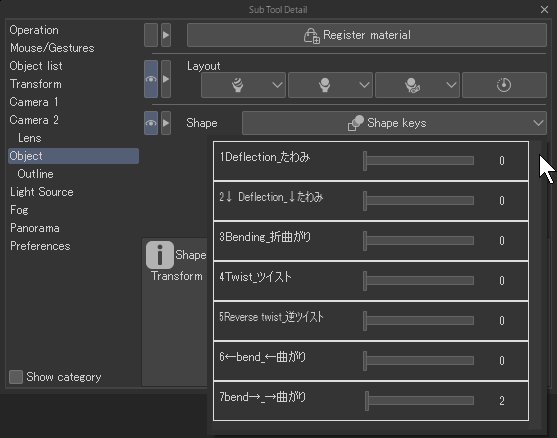
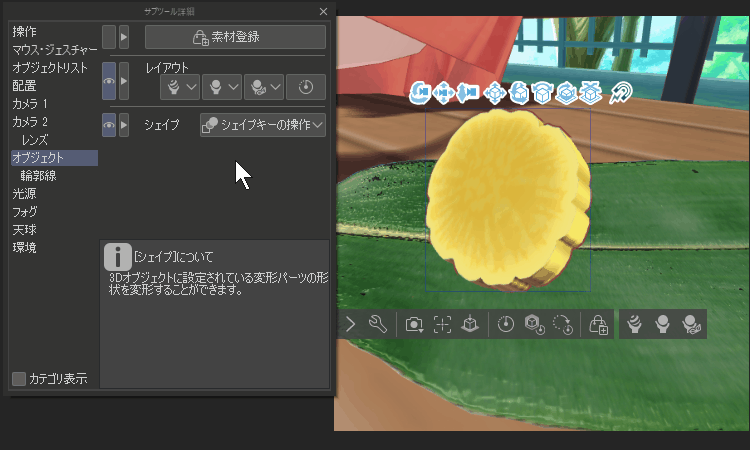
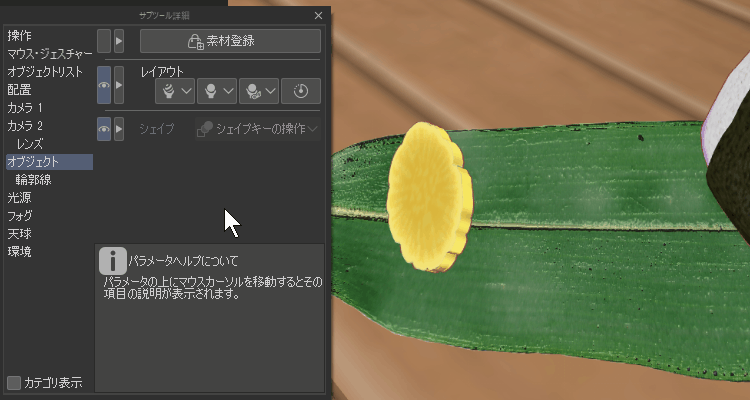
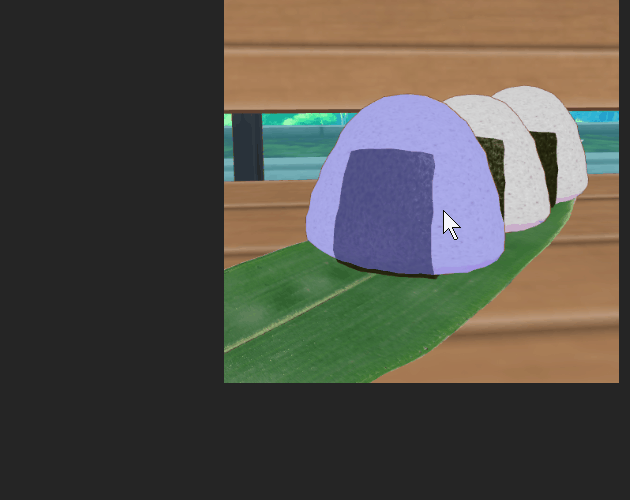
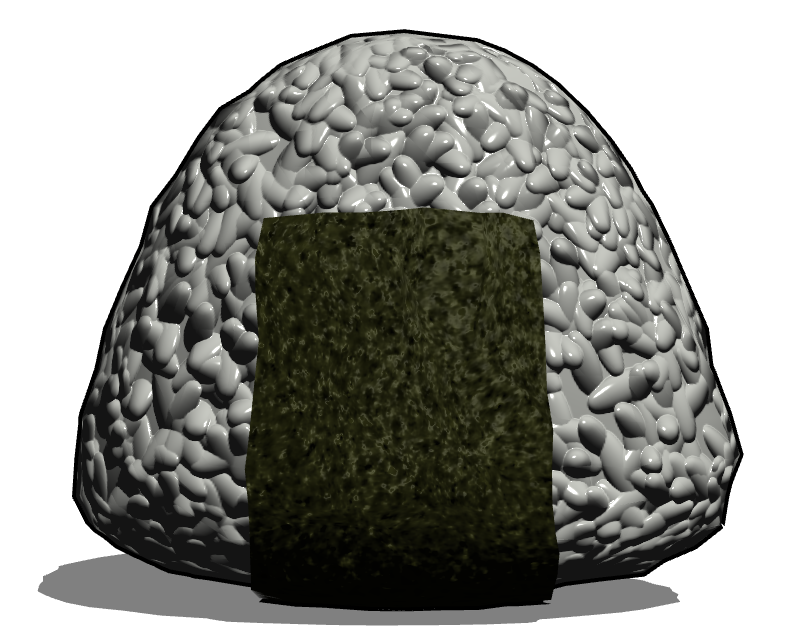
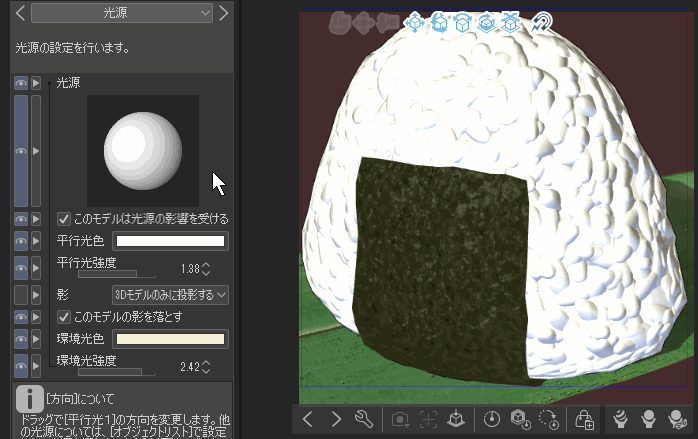
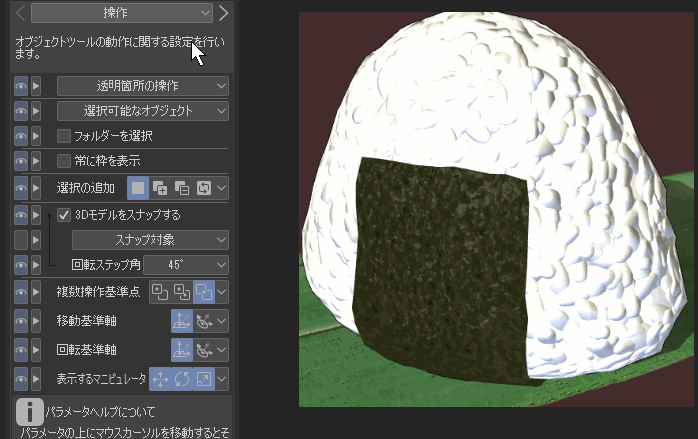
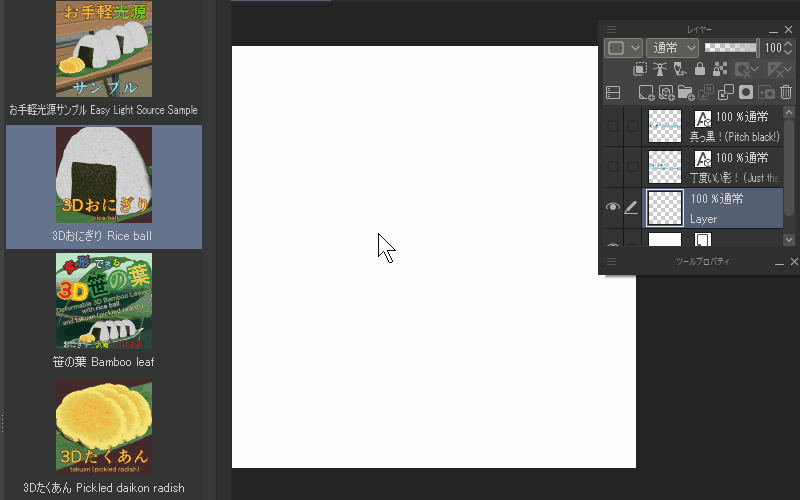

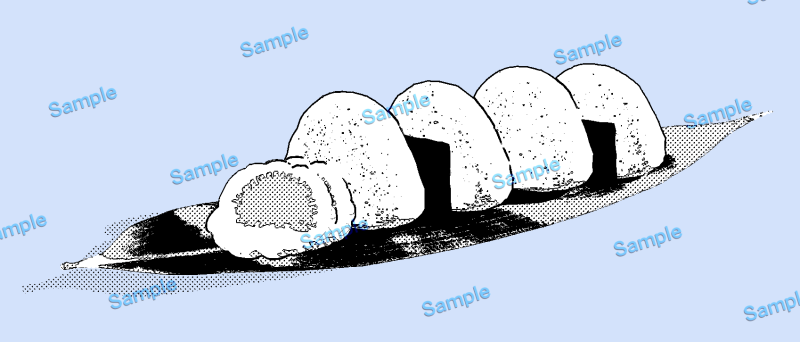

シェイプキーで少し変形する、厚みのない3Dオブジェクトの笹の葉です。
笹の葉のテクスチャは実際の笹の葉をスキャンしたものを使用しています。
笹の葉だけでは物足りない感じがしたので、3Dオブジェクトのたくあん(少し変形できます)とおにぎり(海苔非表示にできます)も入れてあります。
[1]CLIP STUDIO PAINTの対応バージョン
・笹の葉とたくあんはシェイプキーが使われています。
シェイプキーはVer.3.0以降の機能です。
・笹の葉とたくあんとおにぎりはテクスチャにノーマルマップが使われています。
ノーマルマップはVer.2.3以降の機能です。
詳しい説明・使用方法は公式TIPSをご確認ください。
https://tips.clip-studio.com/ja-jp/articles/5814#b6739e06
ノーマルマップとはこういうものです。
https://tips.clip-studio.com/ja-jp/articles/5812#508ca0e4
[2]コンテンツ内の内容物
・2-1 笹の葉 Bamboo leaf

厚みを付けていない板ポリゴンなので裏表同じテクスチャになっています。
板ポリゴンの透明テクスチャ部分はこの様な構図の場合描画が汚くなりやすいので、なるべく透明メッシュを排除し作成しました。
なので板ポリゴンですがメッシュは少し多めです。
キャンバスにドロップした時点ではデフォルト形状が平らになっています。
下のgif動画はオブジェクトツール>サブツール詳細>オブジェクト>シェイプキーの操作です。
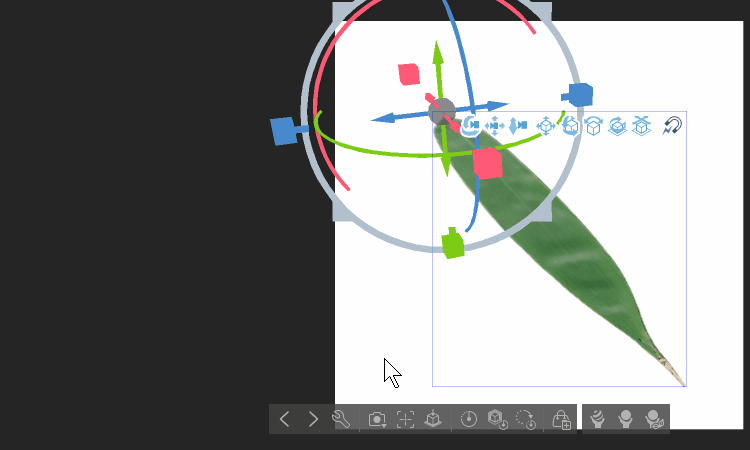
シェイプキーが1~7まであるので、変形の組み合わせもできます。
ルートマニピュレータで笹の葉の幅や大きさも角度も自由に変えられます。
基本どのオブジェクトも好きな大きさに変えてください。
※ルートマニピュレータとは
https://tips.clip-studio.com/ja-jp/articles/5814#8984cd31
https://tips.clip-studio.com/en-us/articles/5814#06961276
↓English オブジェクトツールのサブツール詳細とシェイプキーの位置
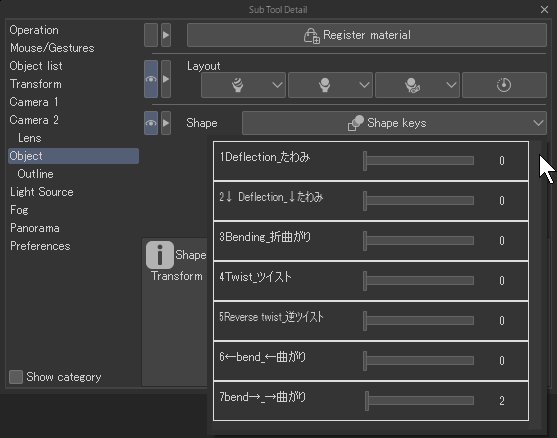
・2-2 3Dたくあん Pickled daikon radish
おまけとして入れた大根の黄色い漬け物です。
テクスチャは私が描いています。
笹の葉の上に乗せて使うなど自由に使ってください。
笹の葉の上に乗せて使うことを想定しているので、シェイプキーで少し変形できる様になっています。
項目が多いのでシェイプキーを操作してどのような変形か確認してみてください。
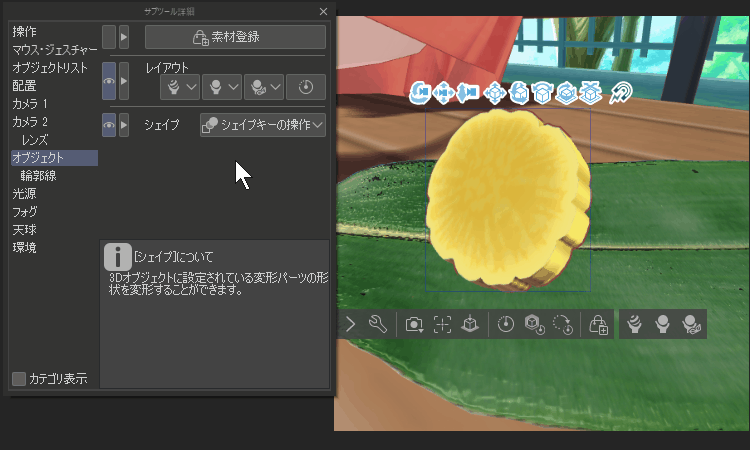
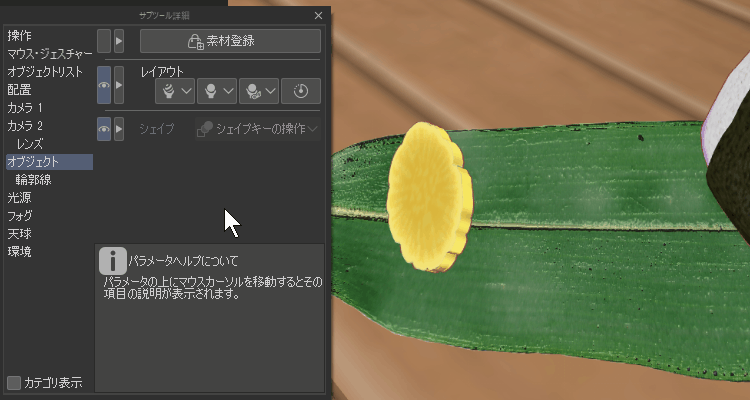
・2-3-1 3Dおにぎり Rice ball
おまけで同梱した日本式のRice ballです。
表面に一粒一粒凹凸を付けようとしたらCLIP STUDIO PAINTではとてつもなく重たかったので、一粒ずつ平面に展開したものをレンダリングして作ったテクスチャでごまかしました。海苔はプロシージャルで作ったテクスチャです。
海苔はオブジェクトリストで表示/非表示できます。
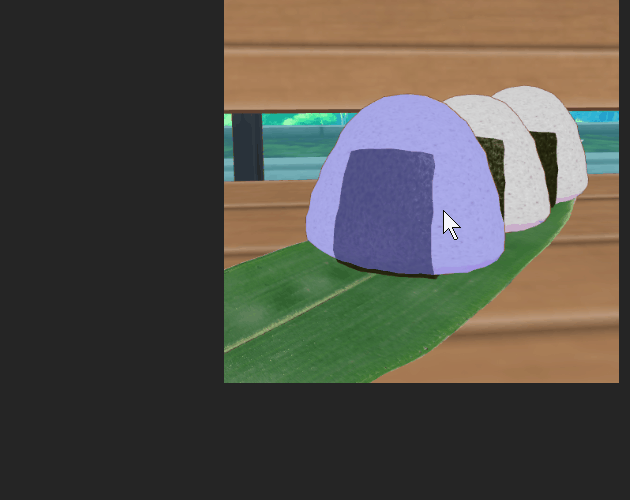
・2-3-2 3Dおにぎり2 Rice ball2(2024年9月22日追加)
立体的にノーマルテクスチャを作って貼ったおにぎりを追加させていただきました。
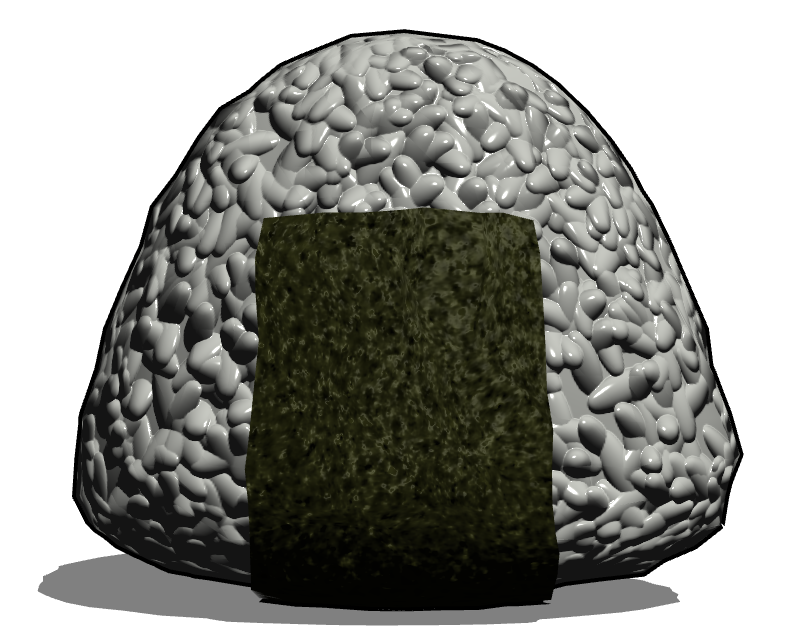
キャンバスへドロップするとご飯が少し暗めに設定しています。
デフォルトのご飯が暗いと思いましたら、環境光などが使えますのでスライドバーで調整してみてください。
下の動画は光源を動かしてみたところです。ご飯粒が立体的に見えると思います。
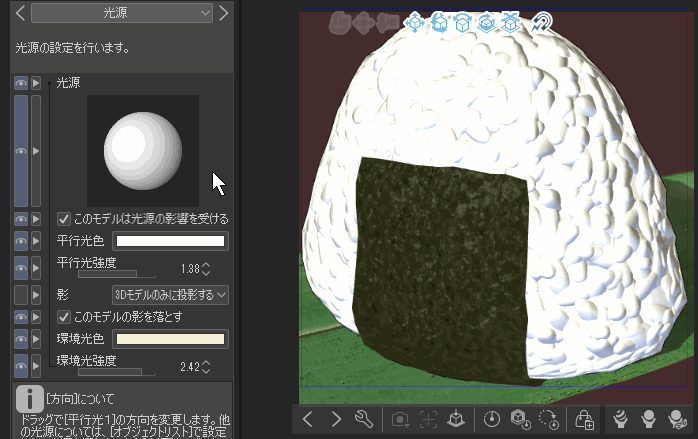
下の動画は環境光、平行光1、平行光2を操作してみた例です。
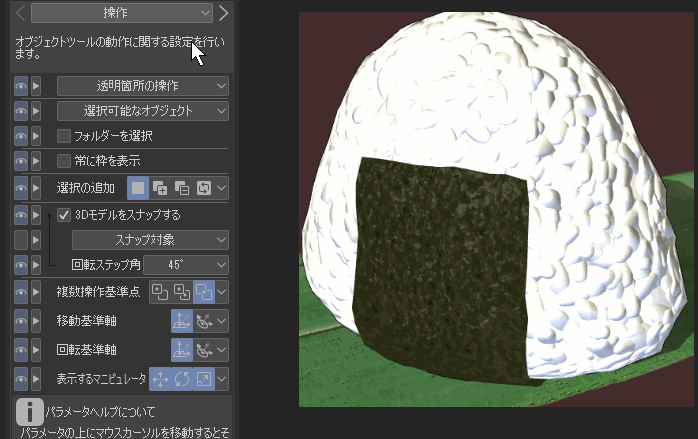
・2-4 お手軽光源サンプル
よくあることですが、3D素材をキャンバスへドロップすると光源とは関係ない方の面が真っ黒になってしまい見栄えが悪くなってしまいます。
それを回避するための光源サンプルを特別に付けてみました。
光源はオブジェクトリストに平行光1 平行光2 環境光と3種類あります。
この光源を調整した素材です。
尚、環境光は3D素材にセットアップするときに環境光をセットしていないとCLIP STUDIO PAINTで環境光が反映しない3D素材になります。
そのような素材の場合はうまく光源が適用できないと思います。
※3D素材を提供する人はなるべく環境光をマテリアルにセットすることをお薦めします。そうすることで後からCLIP STUDIO PAINT上で変更できます。
今回の素材はCLIP STUDIO PAINTでセットアップしている3Dオブジェクトなので自動的に環境光が反映される様にセットアップされています。
使い方は以下のgif動画で確認してみてください。
最初に光源素材をキャンバスへドロップしてから3Dオブジェクトを同じ3Dレイヤーへドロップするとその空間の素材は光源の影響を受けるようになります。
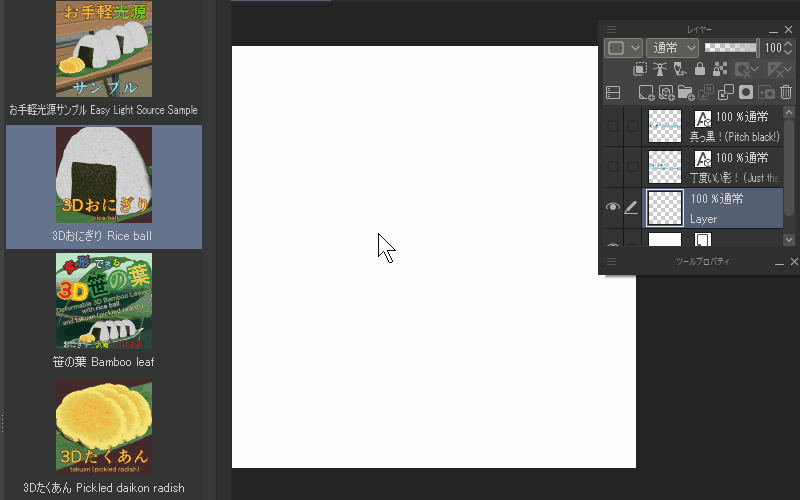
[3]活用例

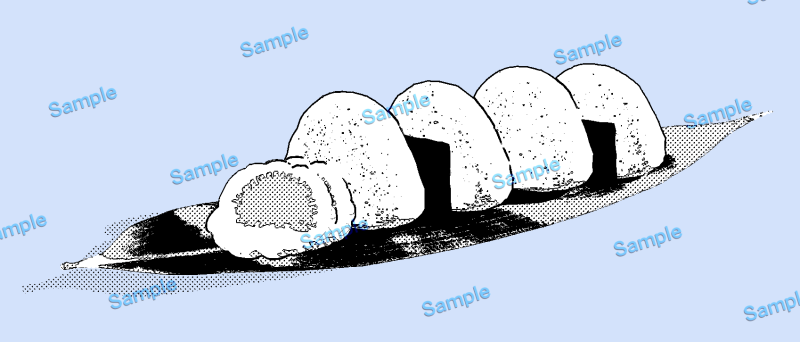

변형 가능한 3D 대나무 잎 変形できる3D笹の葉
갱신 이력
2024년 9월 22일 「3D 주먹밥 2개」가 추가되었습니다 2024年9月22日 「3Dおにぎり2 Rice ball2」 追加 しました










































